
Filmfotografer havde det let. De kunne bare klikke på udløserknappen, og deres fotos ville se fantastiske ud. Hver film havde sit eget unikke udseende. Det var simpelt at se på et billede og gå, “Åh, det blev taget med Kodak Ultra”, eller “Det blev naturligvis skudt på Tr-X”.
På den anden side har digitale fotografer ikke den luksus. Mens hver film behandlede en scene forskelligt, og at vælge den rigtige film til jobbet var en del af den fotografiske proces, forsøger alle digitale sensorer at fange en flad, neutral eksponering.
I disse dage henvender mange mennesker sig til funktionen "Automatisk forbedring" med et enkelt klik i deres valgte billededitor. Selvom det undertiden gør et anstændigt job, får du et meget bedre billede, hvis du selv foretager disse små forbedringer - og de er virkelig lette. Her er hvad auto-forbedring gør bag kulisserne, og hvordan du kan gøre det selv for mere kontrol.
Til denne lektion skal jeg bruge Photoshop, men du kan bruge ethvert alternativ du ønsker . Jo mere fortrolig du er med din billededitor, jo lettere får du en tid. For at komme på farten med Photoshop, se vores otte del læringsvejledning og vores lektioner om lag og masker og justeringslag .
Derudover får du de bedste resultater, hvis du er arbejder med et RAW-billede , men denne proces fungerer stadig på JPG'er og andre billedformater.
RELATEREDE: Hvad er lag og masker i Photoshop?
Jeg vil arbejde igennem processen med dette billede af Rebecca Dionne .

Trin et: Ryd op eventuelle problemer
Det første trin er at løse eventuelle problemer. Se på dit billede og vurder, om der er noget, der forringer det. Har du brug for at beskære lidt strammere? Er horisonten lige? Er der nogen fotobombere i baggrunden? Er der nogen bumser eller pletter på modellen? Støvpletter fra din sensor?
Intet vil ødelægge et ellers godt billede hurtigere end et let løst problem. Afhængigt af hvad problemet er, skal du bruge Crop Tool, Spot Healing Brush Tool, Healing Brush Tool eller Clone Stamp Tool til at gå ind og rette det.
Vi har dækket hver af disse processer detaljeret før:
- Sådan beskæres og rettes et billede i Photoshop
- Sådan fjernes acne og andre pletter i Photoshop .
- Sådan fjernes fotobombere og andre objekter fra et foto i Photoshop
Lad os se på det billede, jeg bruger. Der er en eller to små pletter på Rebecca, og jeg synes, der er lidt for meget plads på venstre side af billedet.

Dette er ikke store problemer, men de tager væk fra billedet. Ved at bruge afgrødeværktøjet og plethelingsbørsten kan jeg dog rette dem og få dette stærkere billede.

Trin to: Tilføj lidt kontrast
Digitale sensorer forsøger at fange et fladt billede med så meget information som muligt. Selvom dette er en god måde at spille det sikkert på og gøre det så let som muligt at få et foto, der ser fint ud, er det en frygtelig måde at få fotos, der ser godt ud. Tilføjelse af kontrast er en af de hurtigste og nemmeste måder at få dine digitale fotos til at se bedre ud.
RELATEREDE: Hvad er kurver i Photoshop?
Vi skal gøre det med et kurverlag ; det er det mest kraftfulde værktøj i Photoshop til justering af eksponering og kontrast.
Gå til Lag> Nyt justeringslag> Kurver for at tilføje et kurverlag.

Klik på et punkt et eller andet sted i den øverste tredjedel af linjen, og træk det op for at øge lysstyrken på højdepunkterne. Pas på ikke at gå overbord!

Klik på et punkt et sted i den nederste tredjedel af linjen, og træk det ned for at gøre skyggen mørkere. Igen skal du være forsigtig med ikke at gå for langt.
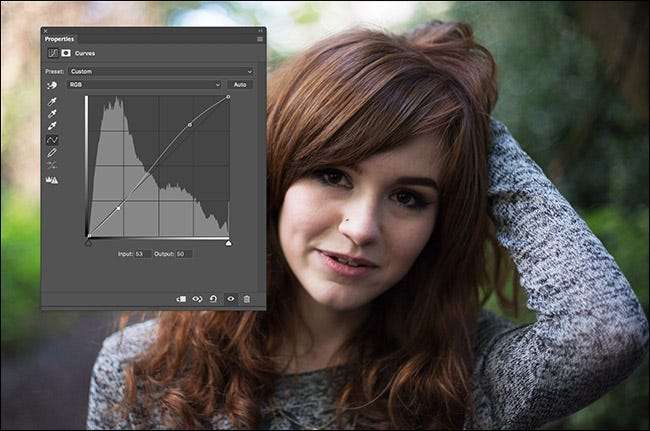
Når du tilføjer kontrast med et Curves-lag, kan det få farverne til at skifte lidt. Vi ønsker ikke, at dette skal ske. For at rette det skal du vælge Curves-laget og ændre dets blandingstilstand til Luminosity.

Og her ser billedet ud med en smule kontrast tilføjet.

Ting er allerede begyndt at se pænere ud.
Trin tre: Forbedre farven
Digitale sensorer har tendens til at fange triste farver, så det sidste trin er at forbedre dem.
Gå til Lag> Nyt justeringslag> Vibrans.

Der er to skydere. Vibrance og mætning. Vibrance mætter de mindst mættede farver i billedet, mens mætning mætter alt lige.
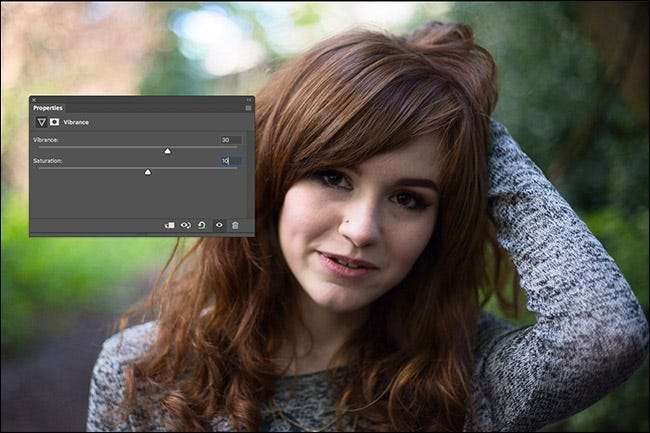
Træk begge skyderne til højre. Du vil næsten altid kunne trække Vibrance meget længere uden at ting ser fjollet ud. Jeg har fundet ud af, at en værdi på ca. +30 for Vibrance og +10 for Saturation har en tendens til at give et godt resultat, men se hvad der fungerer for dit billede.

De næste trin er valgfri og kræver lidt mere overvejelse for at få det rigtige. Dit billede skal allerede se meget bedre ud, så du er velkommen til at stoppe nu. Hvis du vil tage tingene lidt længere, skal du gå til Lag> Nyt justeringslag> Farvetone / mætning.
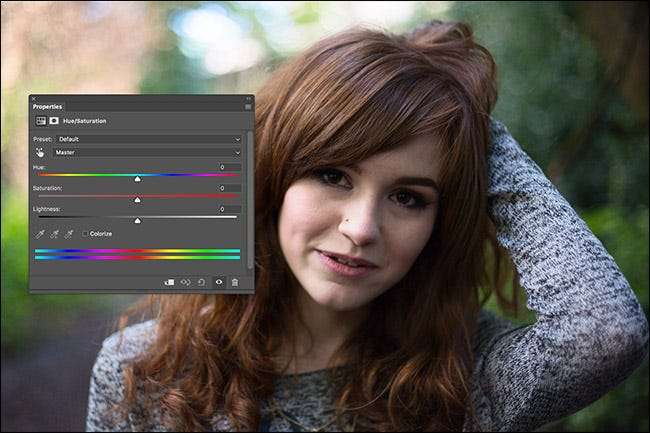
Vi er kun interesseret i skyderen Hue. Træk det fra venstre mod højre for at se, hvad det gør med dit billede. Generelt vil du gerne beholde det mellem cirka -20 og +20.

Til dette billede kan jeg virkelig godt lide, hvad en værdi af ca. -7 gør for Beckys hår, så det er det, jeg er gået med.

Det sidste trin er at trække alle farverne sammen. Gå til Lag> Nyt lag, eller brug tastaturgenvejen Control + Shift + N (Command + Shift + N på en Mac).

Klik på OK, og gå til Rediger> Udfyld. Vælg Forgrundsfarve i rullelisten Indhold.

Flyt din markør væk fra dialogboksen Fyld, og du får vist et lille pipetteikon.

Dette er farvevælgeren. Enhver farve, du klikker på, indstilles til forgrundsfarven.
Klik på en af de dominerende farver i billedet. I mit billede måtte det enten være Beckys røde hår eller det grønne i baggrunden. Jeg gik med Beckys hår.
Klik på OK, og laget fyldes med den farve.

Vælg laget, og skift dets blandingstilstand til farve.
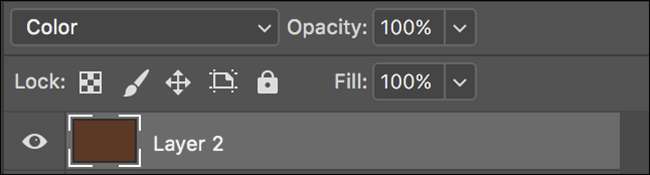
Nu ser du noget, der ser sådan ud.

Hver farve på billedet er blevet erstattet af den rødbrune. Nu er dette naturligvis lidt mindre, så lagets opacitet reduceres.

En værdi på mellem 5% og 20% fungerer normalt godt. Jeg er gået med 15%.

Dette ser fantastisk ud. Det sidste lag har bare skubbet hver farve lidt mere mod den rødbrune og trukket alt sammen.
Her er et før og efter.

Denne proces får næsten ethvert digitalt billede til at se meget bedre ud. Når du bliver mere fortrolig med det, kan du prøve forskellige ting. Spil med forskellige farver, eller fjern endda kontrast og mætning.
Så længe slutresultatet passer til din vision, kan du ikke rigtig gå galt.







